7 راه حل برتر برای خطای “A Required Privilege Is Not Hold by the Client” در ویندوز
در این مقاله تخصصی از مجله 98zoom میخواهیم از 7 راه حل برتر برای خطای “A Required Privilege Is Not Hold by the Client” در ویندوز با شما صحبت کنیم ، پس با یک مقاله مفید و آموزشی دیگر از تیم نود و هشت زوم همراه ما باشید :
وقتی میخواهید کاری را انجام دهید که به امتیازات بالاتری نیاز دارد، پیام خطای «امتیاز مورد نیاز توسط مشتری حفظ نمیشود» در ویندوز ظاهر میشود. این شامل ذخیره فایلهای جدید، انتقال فایلهای موجود، نصب برنامهها یا برنامهها و موارد دیگر میشود. اگر با این خطا مواجه می شوید و نمی دانید چه کاری باید انجام دهید، این راهنما می تواند کمک کند.
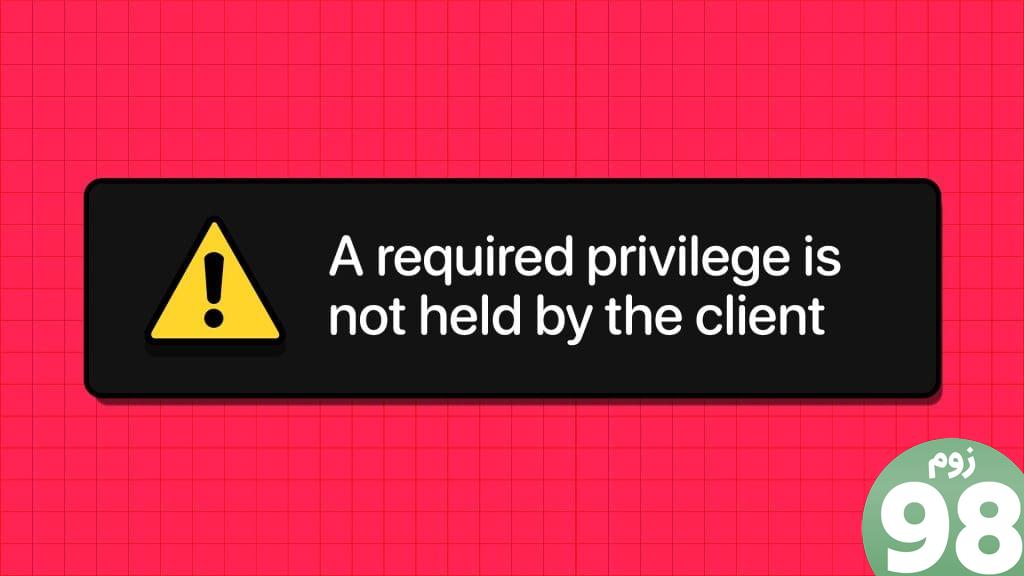
این خطا ممکن است به دلایل مختلفی مانند مجوز ناکافی، سیاستهای امنیتی سختگیرانه یا بدافزار رخ دهد. صرف نظر از علت، یکی از نکات زیر به شما کمک می کند تا خطا را در رایانه شخصی ویندوز 10 یا 11 خود برطرف کنید.
1. از یک حساب کاربری Administrator استفاده کنید
در بیشتر موارد، خطای “امتیاز الزامی توسط مشتری حفظ نمی شود” به دلیل عدم وجود مجوزهای لازم رخ می دهد. از این رو، اولین کاری که باید انجام دهید این است که تأیید کنید حساب کاربری شما دارای امتیازات مدیریتی است و سپس برنامه را اجرا کنید که خطا را به عنوان مدیر اجرا کند. برای این کار روی برنامه یا برنامه کلیک راست کرده و Run as administrator را انتخاب کنید.

2. مجوزهای اشتراک گذاری درایو را تغییر دهید
اگر هنگام ذخیره یا انتقال فایل ها به درایو خاصی با این خطا مواجه می شوید، می توانید مجوزهای اشتراک گذاری آن درایو را تغییر دهید. در اینجا مراحل برای همان است.
مرحله 1: برای باز کردن File Explorer، کلید Windows + E را فشار دهید. به This PC بروید، روی درایو مشکل دار کلیک راست کرده و Properties را انتخاب کنید.
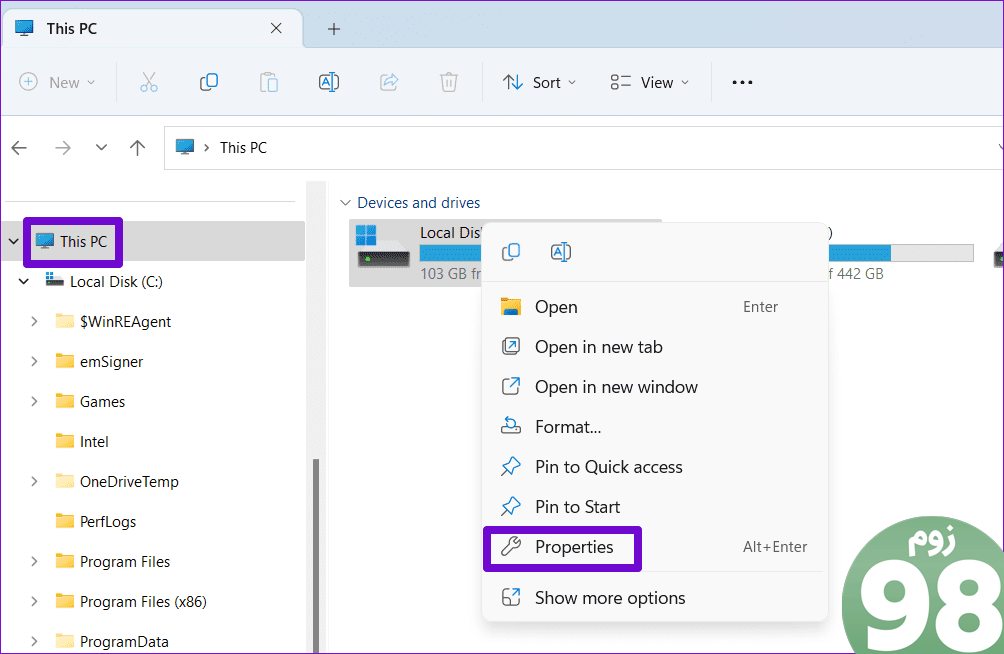
مرحله 2: به برگه اشتراکگذاری بروید و روی دکمه اشتراکگذاری پیشرفته کلیک کنید.
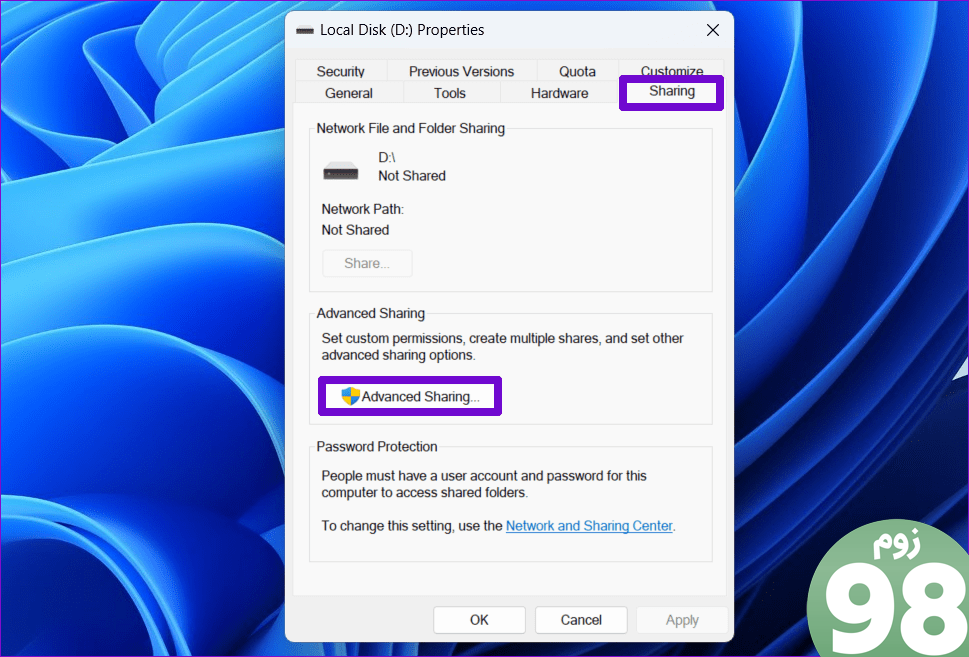
مرحله 3: وقتی فرمان کنترل حساب کاربری (UAC) ظاهر شد، بله را انتخاب کنید.
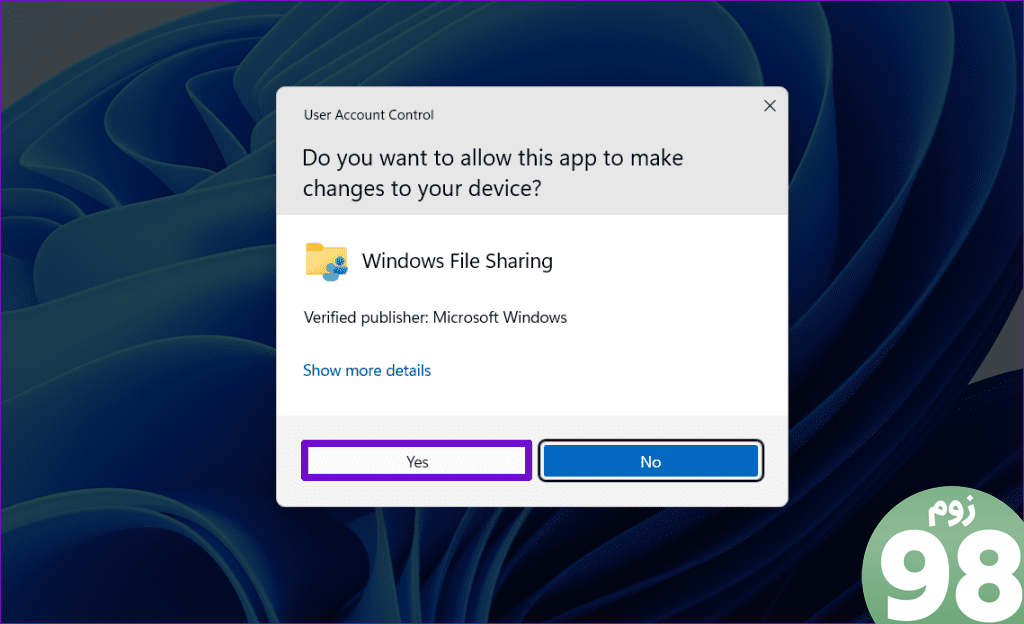
مرحله 4: کادر انتخاب «اشتراکگذاری این پوشه» را علامت بزنید و روی دکمه مجوزها کلیک کنید.
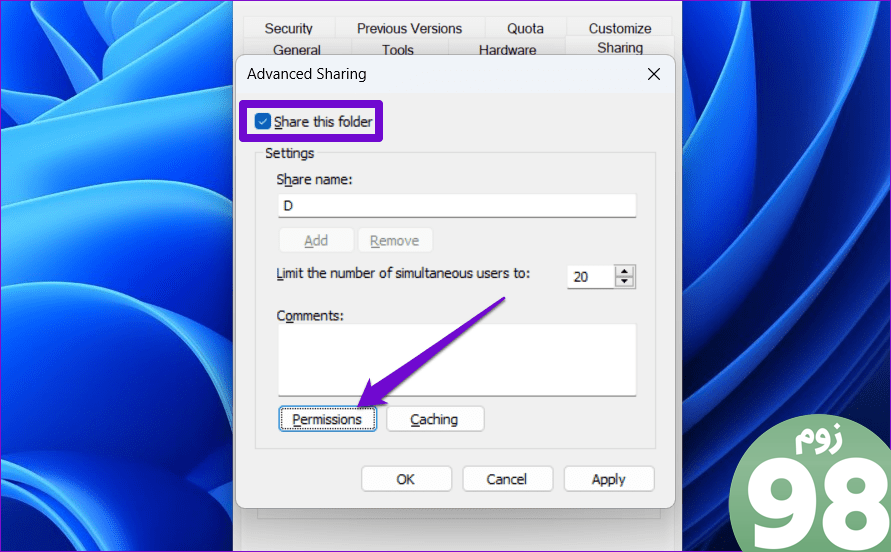
مرحله 5: کادر کنترل کامل را علامت بزنید و Apply و سپس OK را بزنید.
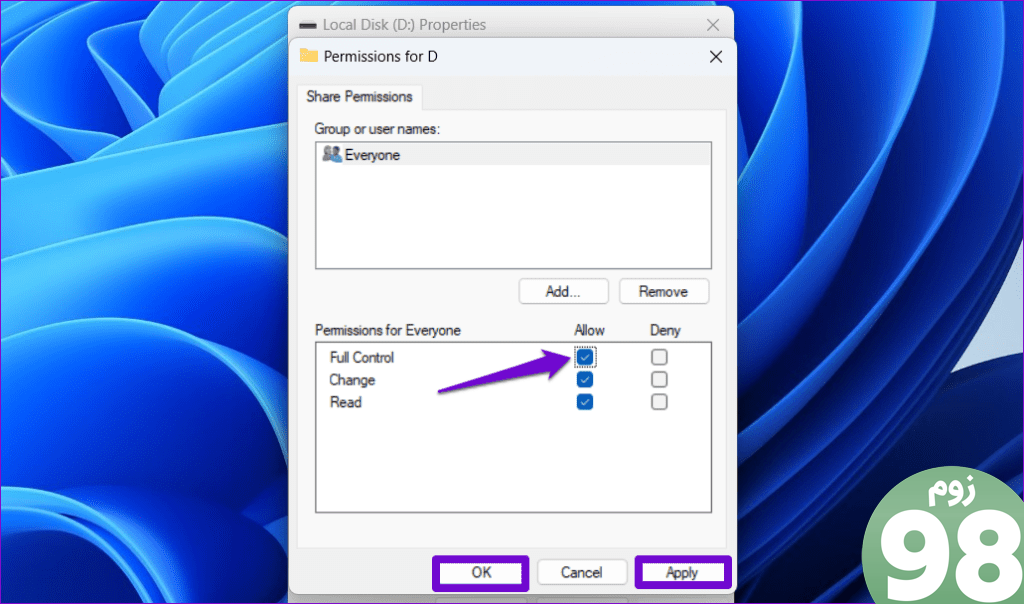
پس از این کار رایانه شخصی خود را مجدداً راه اندازی کنید و بررسی کنید که آیا خطا دوباره ظاهر می شود.
3. مالکیت درایو سیستم را بگیرید
گاهی اوقات، خطای «امتیاز الزامی توسط کلاینت حفظ نمیشود» ممکن است هنگام راهاندازی یا هنگام اجرای یک نصبکننده در رایانه شخصی ویندوز 10 یا 11 ظاهر شود. اگر اینطور است، میتوانید با استفاده از این مراحل، مالکیت درایو سیستم را در دست بگیرید:
مرحله 1: میانبر صفحه کلید Windows + E را فشار دهید تا File Explorer باز شود و به This PC بروید. روی درایو C: کلیک راست کرده و Properties را انتخاب کنید
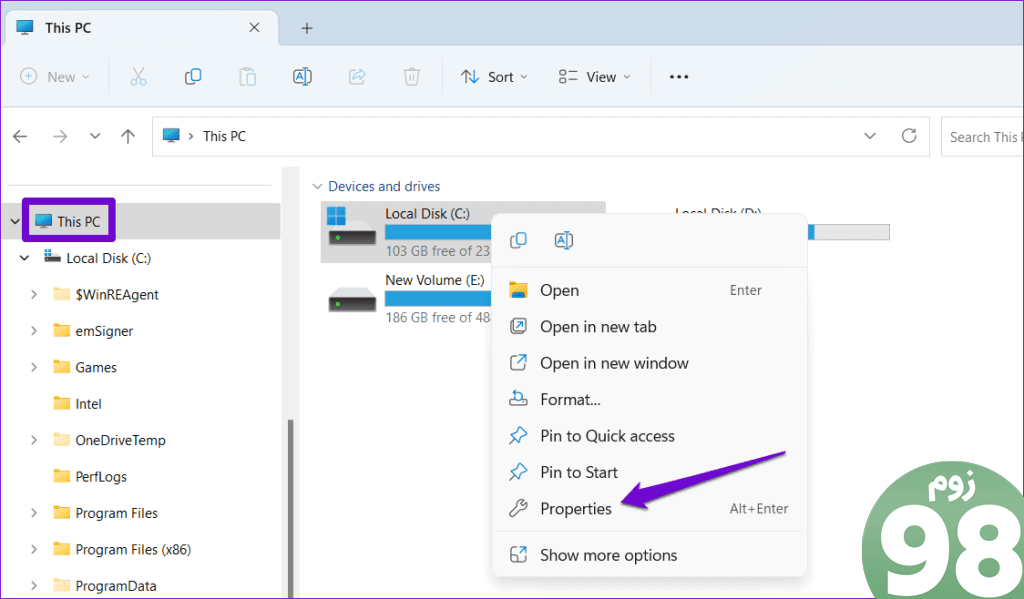
مرحله 2: به برگه امنیت بروید و روی Advanced کلیک کنید.
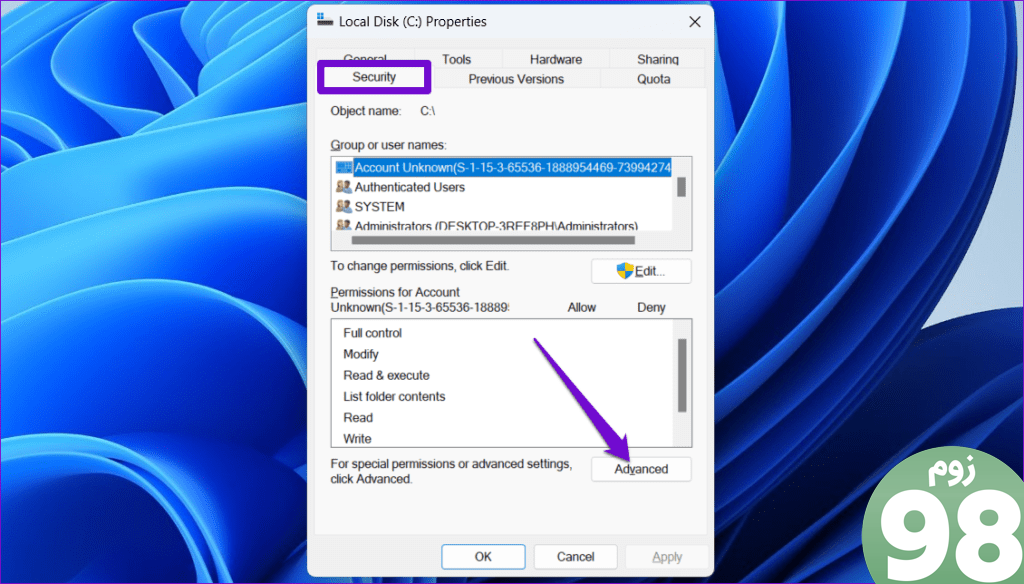
مرحله 3: روی دکمه تغییر مجوزها کلیک کنید.
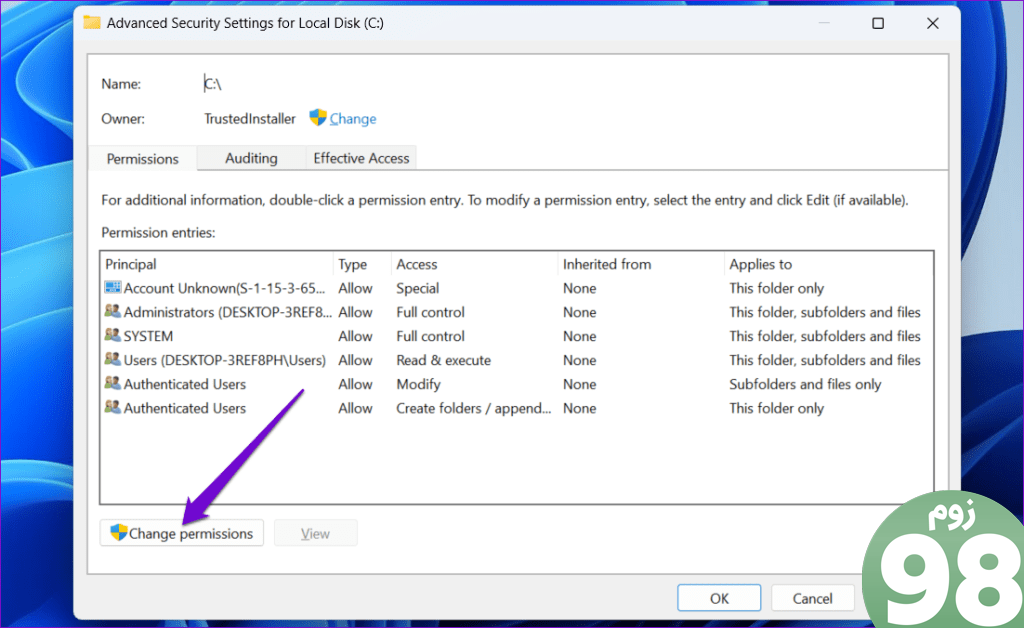
مرحله 4: وقتی فرمان کنترل حساب کاربری (UAC) ظاهر شد، بله را انتخاب کنید.

مرحله 5: حساب خود را از لیست انتخاب کنید و روی ویرایش کلیک کنید.
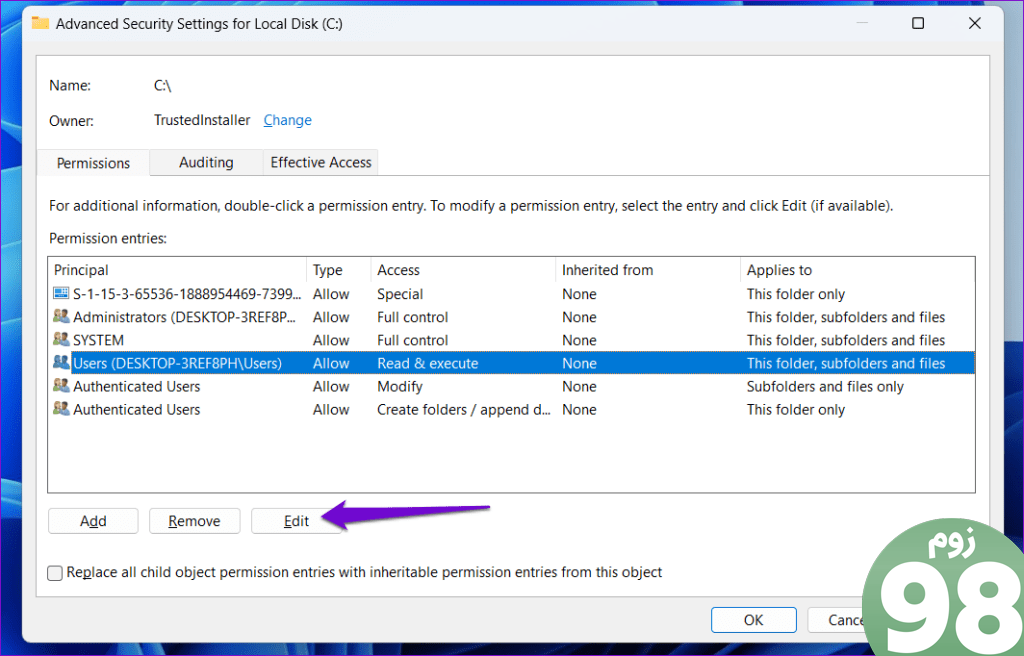
مرحله 6: گزینه کنترل کامل را علامت بزنید و روی OK کلیک کنید.

مرحله 7: کادر انتخاب «جایگزینی همه ورودیهای مجوز شی فرزند با ورودیهای مجوز وراثتپذیر از این شی» را علامت بزنید و Apply و سپس تأیید را بزنید.
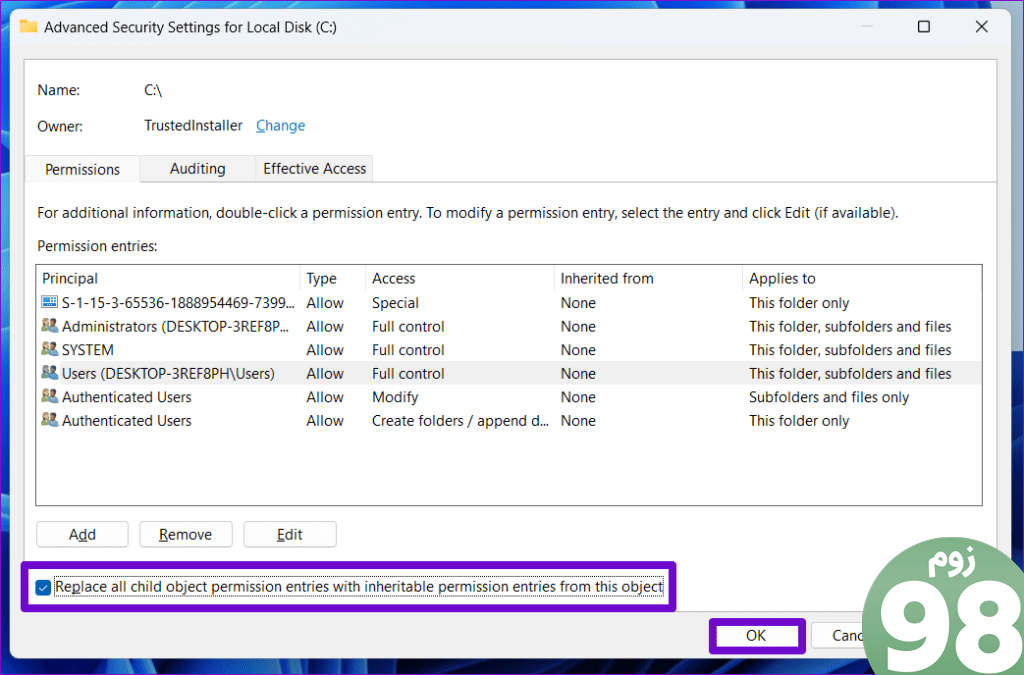
رایانه خود را مجدداً راه اندازی کنید تا بررسی کنید که آیا همچنان با خطا مواجه می شوید.
4. سیاست امنیتی محلی را اصلاح کنید
چندین کاربر در یک پست انجمن مایکروسافت گزارش دادند که این خطای خاص را با اصلاح یک خط مشی امنیتی برطرف کردند. برای انجام این کار، باید به برنامه Local Security Policy دسترسی داشته باشید که در نسخههای Windows 11 Pro، Enterprise و Education موجود است.
توجه: اگر از Windows Home استفاده میکنید، به روش ویرایشگر رجیستری در بخش زیر بروید.
مرحله 1: کلید Windows + R میانبر صفحه کلید را فشار دهید تا کادر محاوره ای Run اجرا شود. secpol.msc را در کادر متن تایپ کنید و OK را فشار دهید.
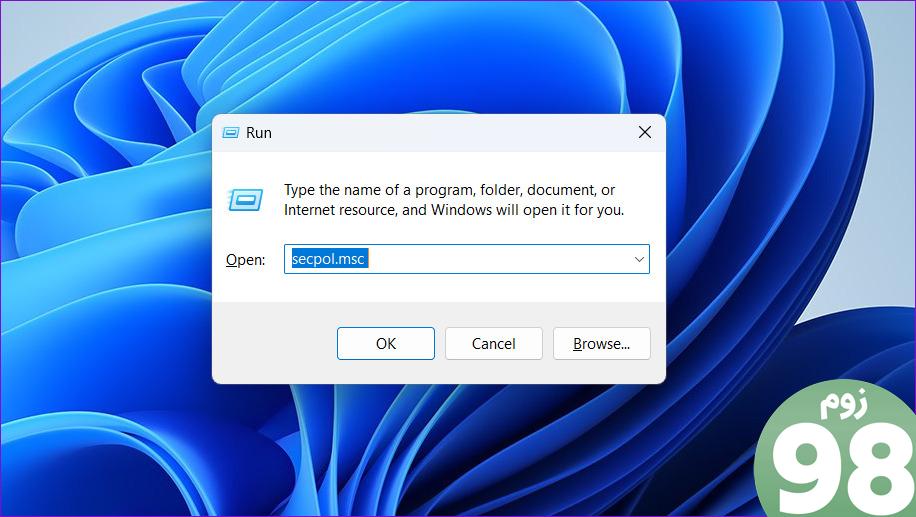
مرحله 2: هنگامی که فرمان کنترل حساب کاربری (UAC) ظاهر شد، برای ادامه، بله را انتخاب کنید.
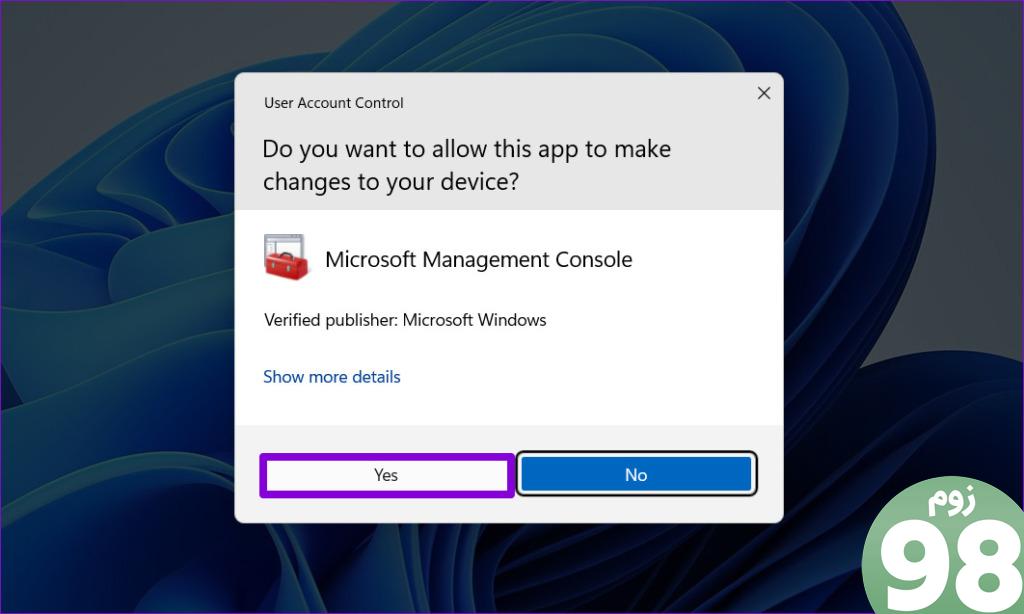
مرحله 3: در پنجره Local Security Policy، از پنجره سمت چپ برای پیمایش به پوشه زیر استفاده کنید.
تنظیمات امنیتی\سیاستهای محلی\گزینههای امنیتی
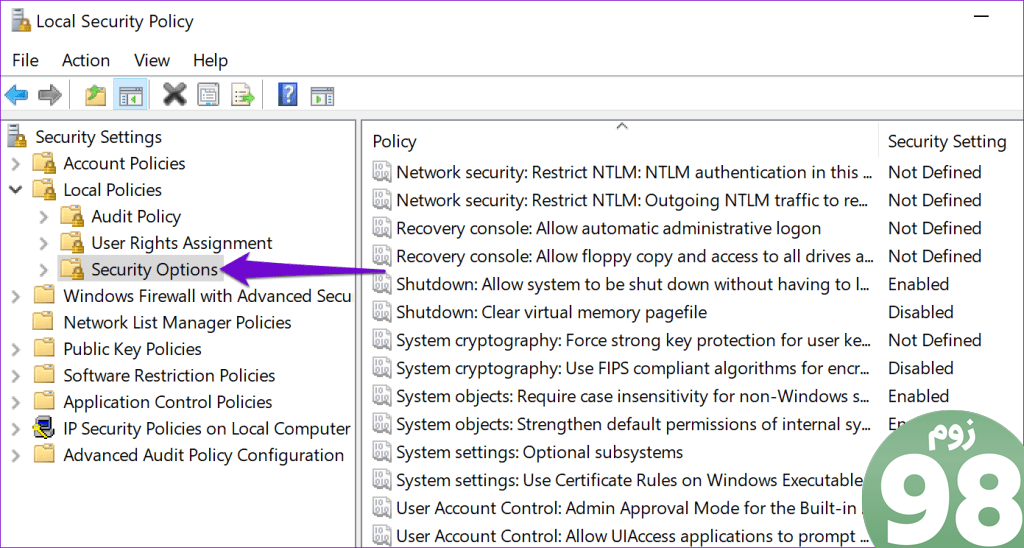
مرحله 4: روی ورودی «کنترل حساب کاربری: اجرای همه مدیران در حالت تأیید مدیریت» در قسمت سمت راست دوبار کلیک کنید.
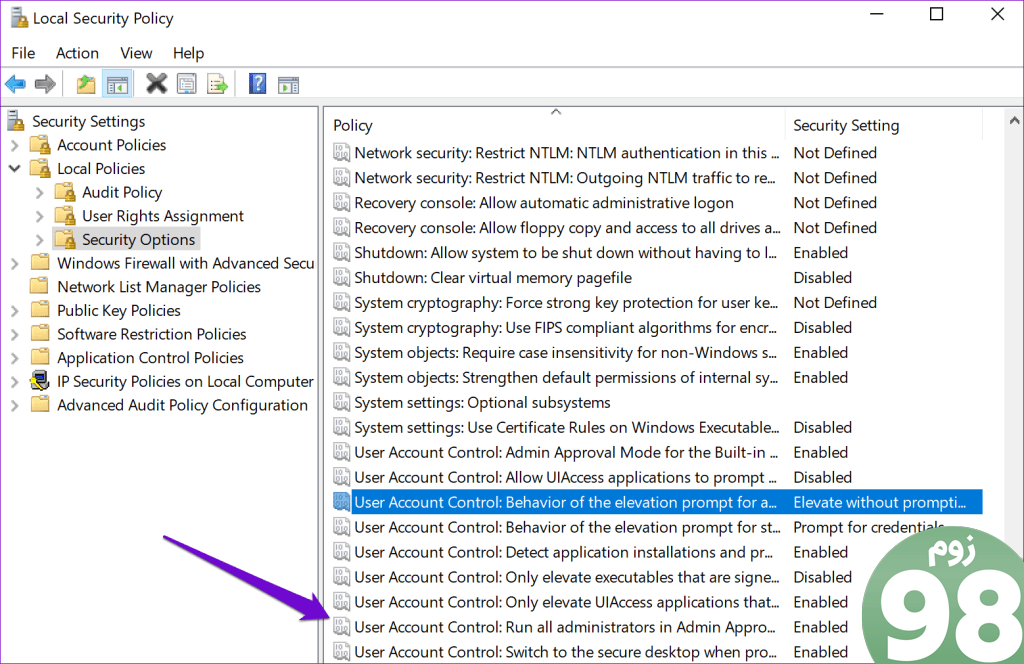
مرحله 5: Disabled را انتخاب کرده و روی Apply کلیک کنید.
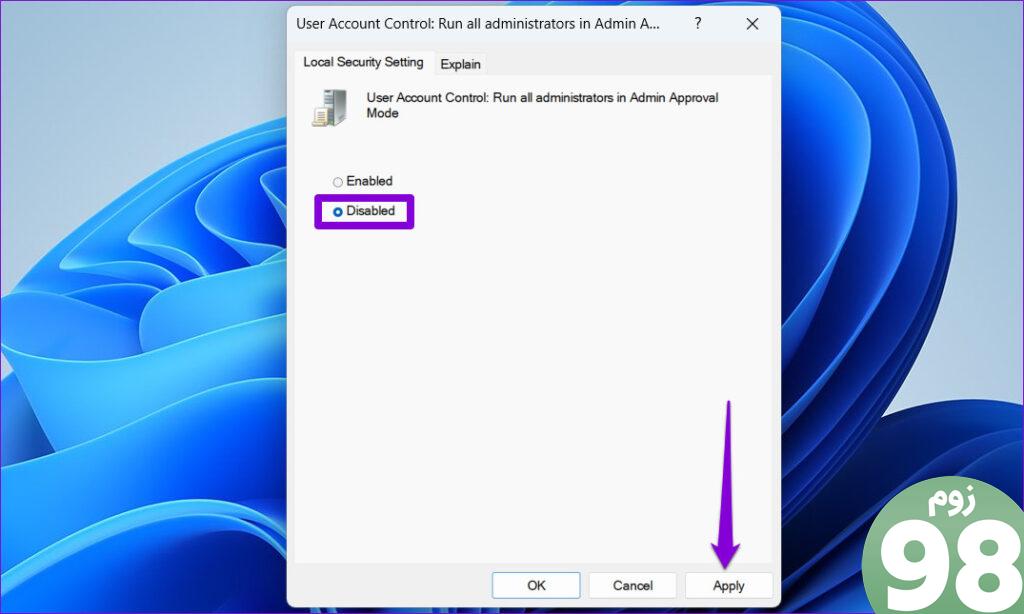
5. فایل های رجیستری را ویرایش کنید
فرض کنید به Local Security Policy دسترسی ندارید. بنابراین، میتوانید یک ورودی رجیستری را تغییر دهید تا تغییرات اعمال شود و خطای «امتیاز مورد نیاز توسط مشتری حفظ نمیشود» را برطرف کنید. با این حال، از آنجایی که ویرایش فایلهای رجیستری میتواند خطرناک باشد، توصیه میکنیم قبل از ادامه، از تمام فایلهای رجیستری نسخه پشتیبان تهیه کنید یا یک نقطه بازیابی ایجاد کنید.
مرحله 1: برای دسترسی به منوی جستجو، روی نماد جستجوی Windows در نوار وظیفه کلیک کنید. regedit را در کادر تایپ کنید و Run as administrator را انتخاب کنید.
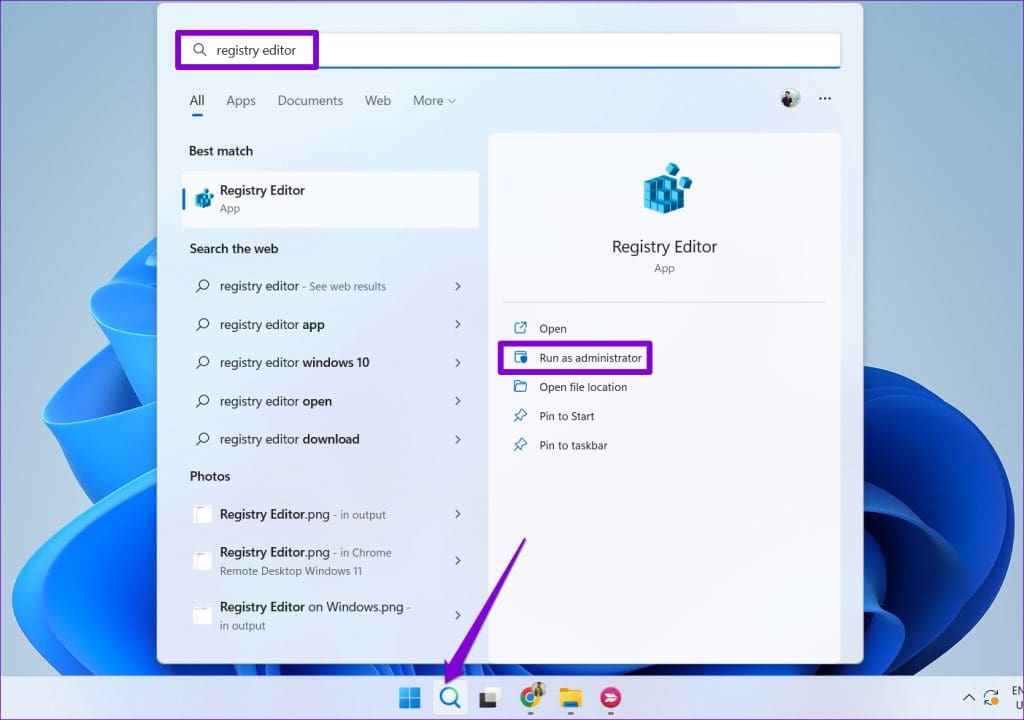
مرحله 2: روی دکمه بله در فرمان کنترل حساب کاربری (UAC) کلیک کنید.
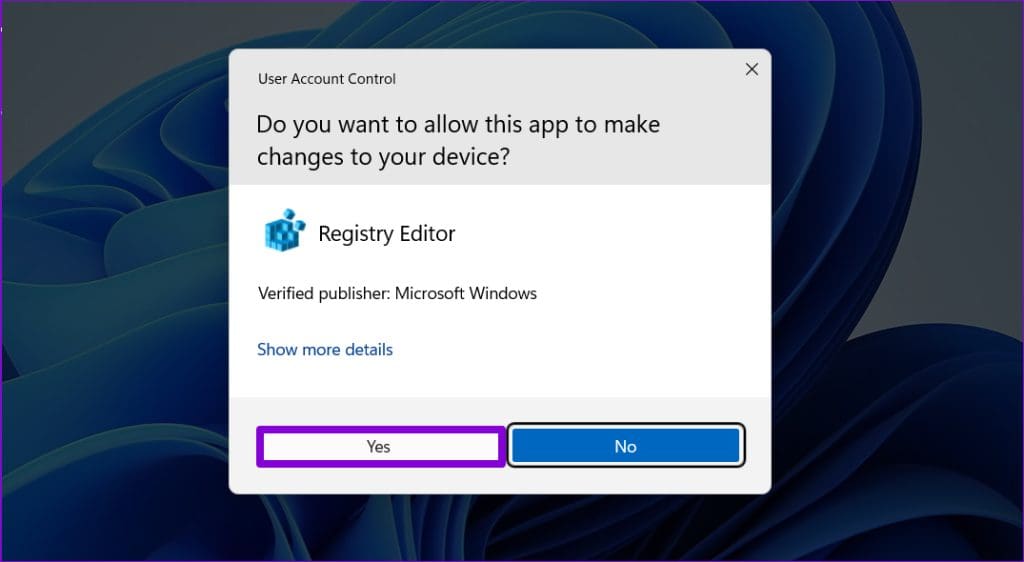
مرحله 3: مسیر زیر را در نوار آدرس در بالا کپی و جایگذاری کنید و Enter را فشار دهید.
کامپیوتر\HKEY_LOCAL_MACHINE\SOFTWARE\Microsoft\Windows\CurrentVersion\Policies\System
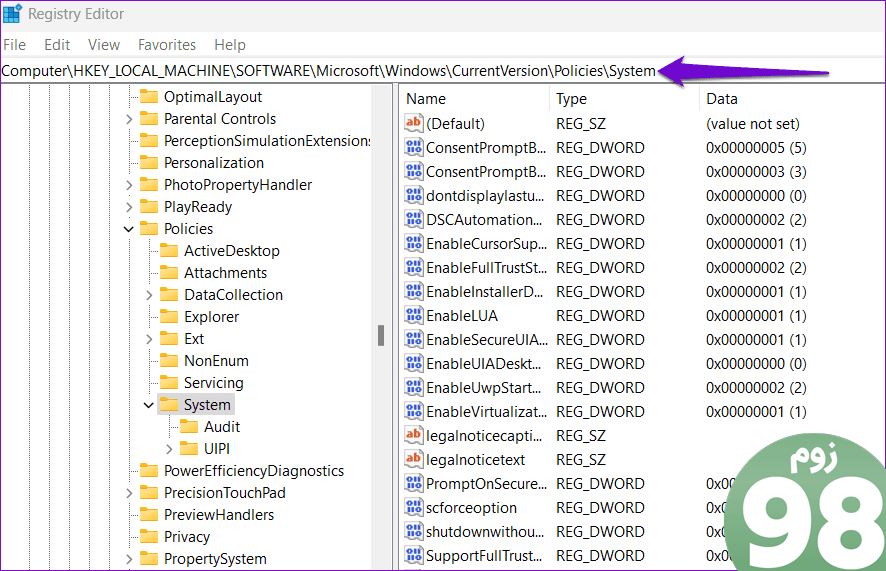
مرحله 4: روی ورودی EnableLUA در قسمت سمت راست دوبار کلیک کنید. 0 (صفر) را در قسمت Value data وارد کرده و OK را بزنید.
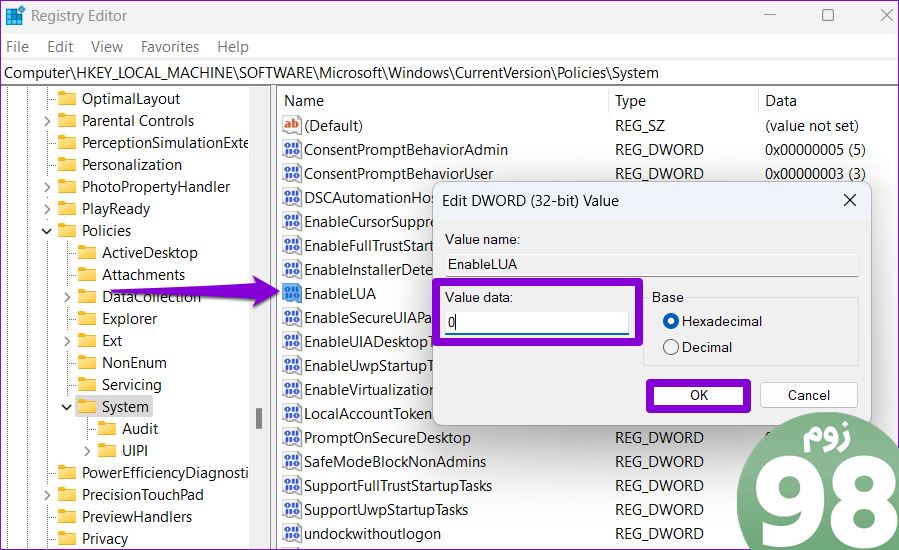
از پنجره ویرایشگر رجیستری خارج شده و کامپیوتر خود را مجددا راه اندازی کنید تا تغییرات اعمال شود.
6. از Command Prompt برای کپی کردن فایل استفاده کنید
آیا هنوز هم فقط هنگام کپی کردن فایل ها در رایانه شخصی ویندوز خود، خطای «امتیاز الزامی را دریافت نمی کند» دریافت می کنید؟ میتوانید با Command Prompt فایل را به مکان دیگری کپی کرده و به مکان دیگری منتقل کنید و ببینید آیا کار میکند یا خیر.
مرحله 1: روی نماد Start کلیک راست کرده و ترمینال (Admin) را از لیست انتخاب کنید.
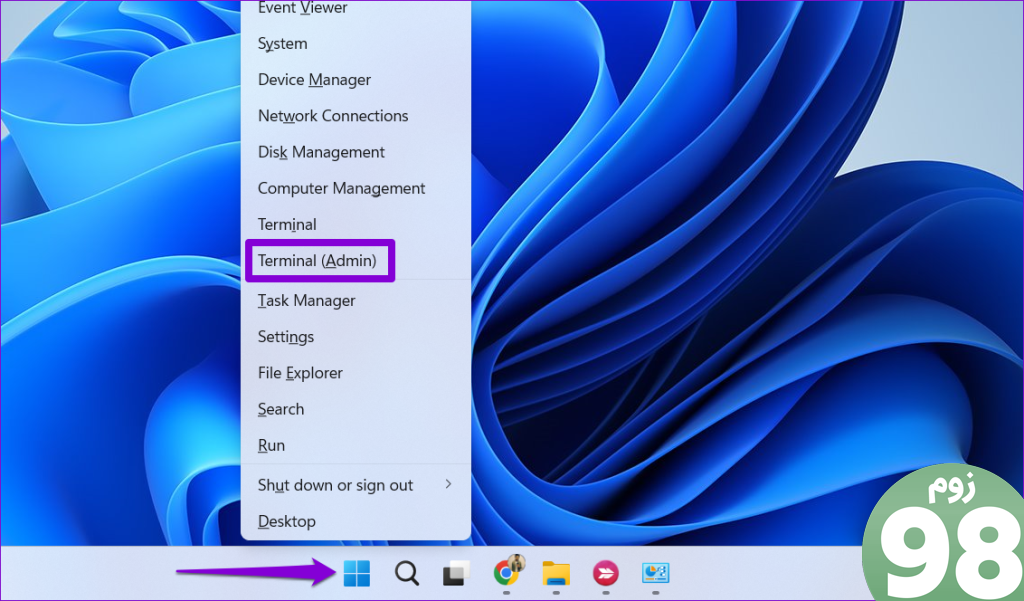
مرحله 2: وقتی فرمان کنترل حساب کاربری (UAC) ظاهر شد، بله را انتخاب کنید.
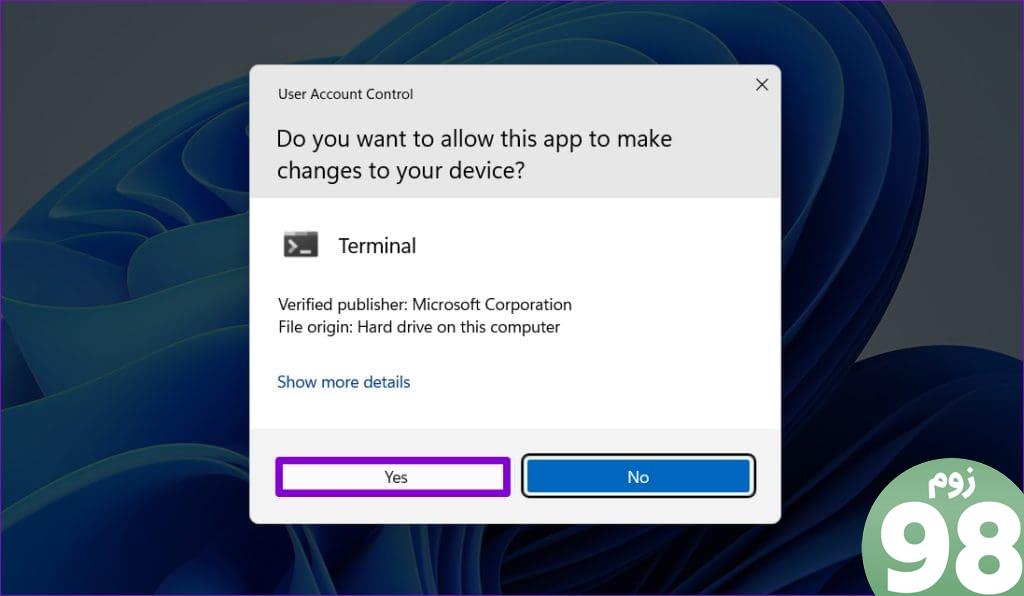
مرحله 3: دستور زیر را برای کپی کردن یک فایل از یک مکان به مکان دیگر اجرا کنید.
مقصد منبع را کپی کنید
منبع را در دستور بالا با مسیر فایلی که می خواهید کپی کنید و مقصد جایگزین کنید با مکانی که میخواهید فایل را کپی کنید. برای مثال، اگر میخواهید فایل Object.pdf را از درایو C:\ در درایو D:\ کپی کنید، این دستور را وارد میکنید:
کپی C:\Object.pdf D:\
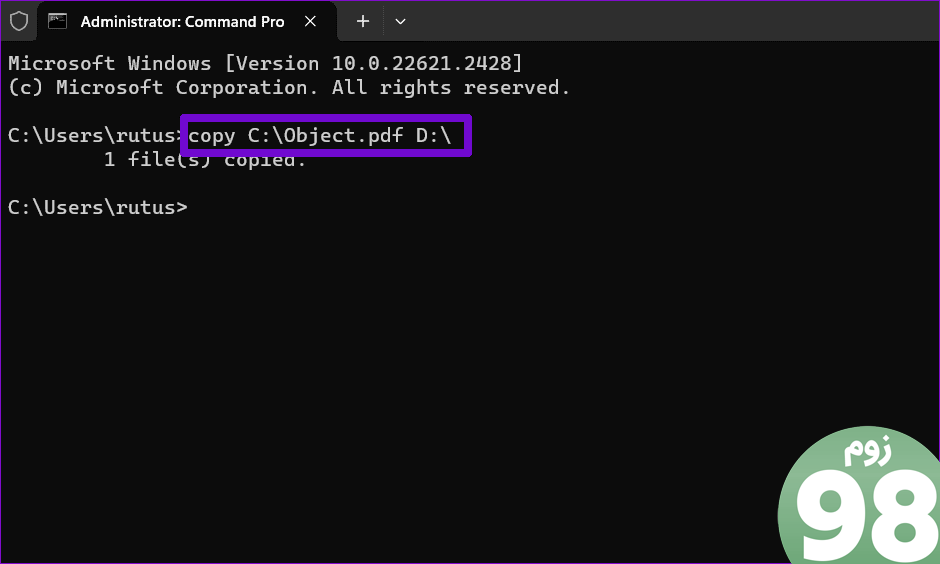
7. برای بدافزار اسکن کنید
اگر همه چیز شکست بخورد، رایانه شما ممکن است به بدافزار آلوده شود. برای بررسی این امکان، می توانید رایانه شخصی خود را با استفاده از Windows Defender یا یک برنامه آنتی ویروس شخص ثالث مورد اعتماد خود برای بدافزار اسکن کنید.
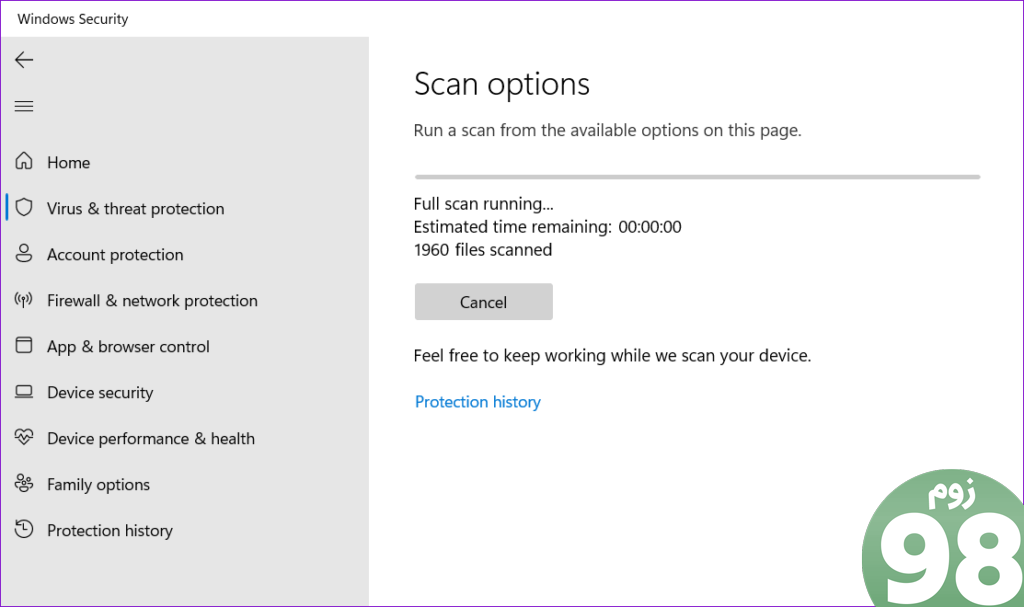
منتظر بمانید تا اسکن تمام شود و اگر مورد مشکوکی یافت، اقدامات توصیه شده را برای حذف تهدید انجام دهید.
غلبه بر خطای Privilege
خطاهایی مانند “امتیاز الزامی توسط مشتری نگهداری نمی شود” گاهی اوقات می تواند اجرای وظایف اصلی را در رایانه ویندوز 10 یا 11 شما دشوار کند. امیدواریم که دیگر اینطور نباشد و یکی از نکات بالا به شما در رفع خطا کمک کرده است. مثل همیشه، در نظرات به ما اطلاع دهید که کدام یک از نکات بالا برای شما مفید بوده است.
امیدواریم از این مقاله 7 راه حل برتر برای خطای “A Required Privilege Is Not Hold by the Client” در ویندوز مجله نود و هشت زوم نیز استفاده لازم را کرده باشید و در صورت تمایل آنرا با دوستان خود به اشتراک بگذارید و با امتیاز از قسمت پایین و درج نظرات باعث دلگرمی مجموعه مجله 98zoom باشید
لینک کوتاه مقاله : https://5ia.ir/wQVhyR
کوتاه کننده لینک
کد QR :

 t_98zoom@ به کانال تلگرام 98 زوم بپیوندید
t_98zoom@ به کانال تلگرام 98 زوم بپیوندید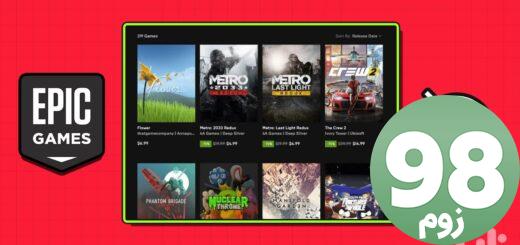
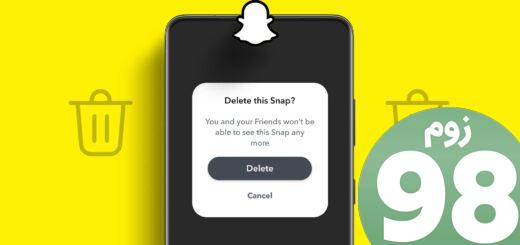
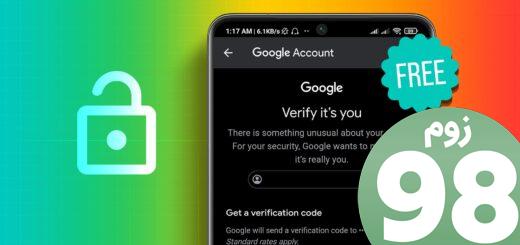





آخرین دیدگاهها